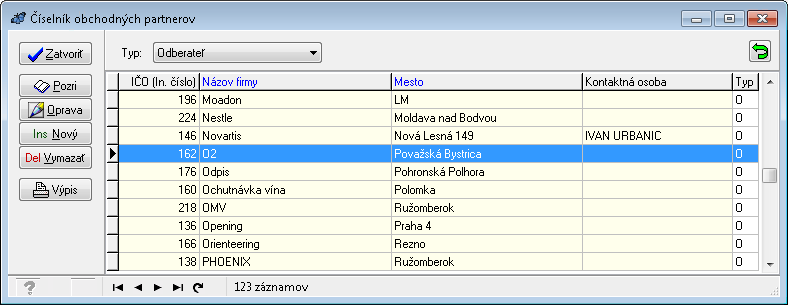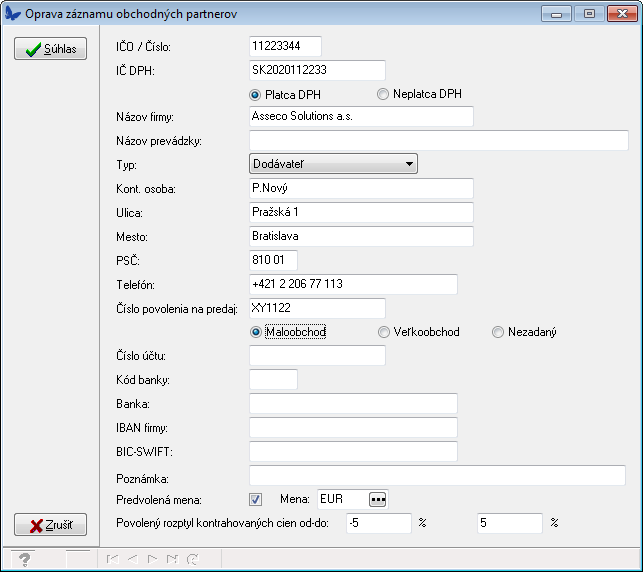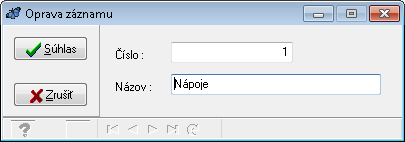Asseco BLUEGASTRO - Spoločné stravovanie - Číselníky
Obchodní partneri
Číselník obchodných partnerov je dostupný na viacerých miestach systému Asseco BLUEGASTRO. Slúži na evidenciu všetkých dodávateľov a odberateľov s výnimkou stálych hostí. Záznamy dodávateľských a odberateľských firiem sa využívajú pri nahrávaní skladových pohybov, akcií spoločného stravovania ale aj pri vytváraní stálych hostí a zamestnancov. V prípade spoločného stravovania sa číselník obchodných partnerov otvára v režime zobrazenia odberateľov a je dostupný cez menu Spoločné stravovanie - Číselníky - Obchodní partneri.
Popis polí obchodného partnera
- IČO/Číslo - identifikačné číslo firmy
- IČ DPH - daňové identifikačné číslo firmy
- Platca/Neplatca DPH - nastavenie, ktoré určuje, či je obchodný partner platcom DPH. Nastavenie je zatiaľ využívané len pri práce s dodávateľmi v sklade - počas nahrávania nákupných dokladov.
- Názov firmy - názov podľa obchodného registra
- Názov prevádzky - názov prevádzky firmy
- Typ - špecifikácia obchodného vzťahu /Odberateľ, Dodávateľ, alebo oboje/
- Kont. osoba - osoba zastupujúca obchodného partnera
- Ulica - adresa obchodného partnera
- Mesto - sídlo obchodného partnera
- PSČ - poštové smerovacie číslo
- Telefón - kontakt na obchodného partnera, resp. kontaktnú osobu
- Číslo povolenia na predaj - ak je obchodný vzťah viazaný na špeciálne povolenie, číslo povolenia. (napr. predaj liehovín)
- Maloobchod/Veľkoobchod/Nezadaný - druh obchodného vzťahu s obchodným partnerom
- Číslo účtu - bankový kontakt na obchodného partnera
- Kód banky - identifikátor banky
- Banka - názov banky obchodného partnera
- IBAN Firmy - informácia o medzinárodnom účte obchodného partnera
- BIC-SWIFT - medzinárodný kód banky a krajiny obchodného partnera
- Poznámka - informácie pre personál o obchodnom partnerovi
- Predvolená mena - mena používaná pri obchodných transakciách s partnerom
- Povolený rozptyl kontrahovaných cien od-do: - toto nastavenie je využívané len pre modul Kontrahované ceny a Import faktúr. Nastavenie slúži na určenie maximálnej možnej odchýlky ceny v nákupe od tzv. kontrahovanej ceny. Pokiaľ odchýlka prekročí toto rozpätie, potom systém zobrazí varovné hlásenie a v na základe nastavení systému môže aj zabrániť zapísať položku v tejto cene. Odchýlku sa zadáva v percentách - v prvom poli môže byť zadané aj záporné číslo.
Práca so záznamami
- Vloženie nového záznamu je možné po stlačení tlačidla Ins Nový. Pre vytvorenie záznamu je potrebné vyplniť povinné polia záznamu - IČO a meno obchodného partnera. Následne stačí iba stlačit tlačidlo Súhlas.
- Prezeranie záznamu je možné po stlačení tlačidla Pozri. V tomto režime sú polia neaktívne (zasivené), teda záznam nie je možné meniť. Pre zrýchlenie prezeranie sú v dolnej časti formulára tlačidlá šípiek, ktoré umožňujú prezeranie záznamov jedného po druhom bez potreby jednotlivé záznamy zatvárať a opätovne otvárať z formulára.
- Oprava záznamu je možná po stlačení tlačidla Oprava.Údaje je možné meniť kedykoľvek. Upozorňujeme, že zmeny parametrov obchodných partnerov majú vplyv na štatistiky.
- Zmazanie záznamu je možné po stlačení tlačidla Del Vymazať.
- Zobrazenie zoznamu obchodných partnerov je možné po stlačení tlačidla Výpis. Tento zoznam obsahuje zadané údaje o obchodných partneroch. Tlač zoznamu je dostupná prostredníctvom funkčných tlačidiel priamo v náhľade na zoznam.
Typy položiek
Číselník typov položiek je dostupný cez menu Spoločné stravovanie - Číselníky. Je určený na triedenie položiek objednávok akcií, limitov a denného menu. Podľa zadaného typu sa následne položky rozdeľujú v tlačových zostavách a samotná objednávka akcie alebo limit je pre personál jasnejšia a zrozumiteľnejšia. Pomocou typu položky je možné v objednávke alebo limite určiť gastronomické poradie expedície tovarov a výrobkov v rámci udalosti.
Popis polí typu položky
- Číslo - očíslovanie položky objednávky celým číslom. Systém toto číslo predpĺňa automaticky, ale je možné ho zmeniť.
- Názov - pomenovanie položky objednávky.
Práca so záznamami
- Vloženie nového záznamu je možné po stlačení tlačidla Ins Nový. Pre vytvorenie záznamu je potrebné vyplniť jediné povinné pole záznamu - názov. Číslo typu položky predpĺňa systém Asseco BLUEGASTRO. Následne stačí iba stlačiť tlačidlo Súhlas.
- Prezeranie záznamu je možné po stlačení tlačidla Pozri. V tomto režime sú polia neaktívne (zosivené), teda záznam nie je možné meniť. Pre zrýchlenie prezeranie sú v dolnej časti formulára tlačidlá šípiek, ktoré umožňujú prezeranie záznamov jedného po druhom bez potreby jednotlivé záznamy zatvárať a opätovne otvárať z formulára.
- Oprava záznamu je možná po stlačení tlačidla Oprava. Názov aj číslo je možné meniť kedykoľvek. Pri ukladaní zmeneného záznamu však prebieha kontrola duplicity čísla, nakoľko číslo typu položky musí byť unikátne. Pokiaľ dôjde ku zmene názvu, tento sa zmení vo všetkých doterajších objednávkach.
- Zmazanie záznamu je možné po stlačení tlačidla Del Vymazať. Záznam je možné zmazať kedykoľvek.
Typy udalostí
Číselník typov udalostí je dostupný cez menu Spoločné stravovanie -> Číselníky -> Typy udalostí. Slúži na triedenie položiek z objednávok akcií alebo limitov. Podľa zadaného typu udalosti sa následne položky rozdeľujú v tlačových zostavách.
Popis polí typu udalost
- Typ udalosti - názov typu udalosti
- Predvolená cena - predvolená cena udalosti sa predpĺňa v udalostiach jednotlivých limitov. Pri každej udalosti z limitu je však možné túto cenu zmeniť podľa potreby.
Práca so záznamami
- Vloženie nového záznamu je možné po stlačení tlačidla Ins Nový. Pre vytvorenie záznamu je potrebné vyplniť jediné povinné pole záznamu - Typ udalosti. Cena je systémom prednastavená na 0,00. Predvolenú cenu je možné zmeniť podľa potreby. Následne stačí iba stlačiť tlačidlo Súhlas.
- Prezeranie záznamu je možné po stlačení tlačidla Pozri. V tomto režime sú polia neaktívne (zosivené), teda záznam nie je možné meniť. Pre zrýchlenie prezeranie sú v dolnej časti formulára tlačidlá šípiek, ktoré umožňujú prezeranie záznamov jedného po druhom bez potreby jednotlivé záznamy zatvárať a opätovne otvárať z formulára.
- Oprava záznamu je možná po stlačení tlačidla Oprava. Typ udalosti aj predvolenú cenu je možné meniť kedykoľvek. Pokiaľ dôjde ku zmene názvu typu položky, tento sa zmení vo všetkých doterajších objednávkach.
- Zmazanie záznamu je možné po stlačení tlačidla Del Vymazať. Záznam je možné zmazať iba vtedy, ak nie je použitý v žiadnej objednávke alebo limite.
Číselník typov denného menu je dostupný cez menu Spoločné stravovanie -> Číselníky -> Typy denného menu. Slúži na evidenciu PLU pri denných menu. Umožňuje definovať základné vlastnosti PLU denného menu ako sú kategória PLU, cena, doba predaja, a pod. V prípade, ak funkciu denného menu využívate, je potrebné mať tento číselník denného menu naplnený. Ak číselník denného menu nebude obsahovať žiadne záznamy, tak nebude možné ani plánovanie samotného denného menu.
- Kategória PLU - priradenie kategórie. Kategória slúži na triedenie PLU na pokladni a v rôznych štatistikách. Pre denné menu je najvhodnejšie vytvoriť osobitnú kategóriu vzhľadom na to, že denné menu je v určitých časových intervaloch často používané. Viac o kategóriách a práci s nimi sa dočítate v kapitole Kategórie PLU.
- Kód PLU - kód pre denné menu. Stačí kliknúť do príslušného poľa a systém priradí kód PLU automaticky.
- Názov - názov denného menu. Pod týmto názvom sa zobrazuje na pokladni aj na účtenke. Denné menu sa zvyčajne nazýva napríklad: denné menu 1, denné menu 2, denné menu vegetariánske a pod.
- DPT - zaradenie typu denného menu do požadovaného DPT (departmentu) pre účely štatistík alebo výstupných zostáv napr. pre účtareň.
- Predvolená cena - prednastavená predajná cena denného menu na pokladni. Predvolenú cena je možné následne meniť pri vytváraní denného menu, prípadne aj na pokladni pri predaji.
- DPH - výška sadzby DPH denného menu. Pre denné menu zatiaľ nie je možné priradiť alternatívnu DPH.
- Stredisko - nastavenie predvoleného strediska pre odbyt denného menu. Stredisko je však možné zadať pri plánovaní denného menu pre každú položku zvlášť.
- Platnosť od-do - predvolenie časovej ohraničenosti podávania typu denného menu v plánované dni. Pri plánovaní denného menu je možné tieto časy upraviť.
- Účtovný druh - priradenie typu denného menu do účtovného druhu pre účely výstupov do účtovníctva.
- Nastavenia pre jednotlivé pokladne - tieto nastavenia sú platné len pre konkrétnu pokladňu, pre ktorú boli vykonané.
- Objednávkový bod - výber objednávkového bodu (objednávková tlačiareň, výrobný terminál), na ktorý bude objednávka zaslaná.
- Blokuj - nastavenie povolenia alebo zákazu zmeny ceny pri predaji daného typu denného menu. Na výber sú 2 možnosti:
- 1 - Meniteľná cena pri predaji - bude možné meniť predvolenú cenu denného menu pri predaji.
- 2 - Nemeniteľná cena pri predaji - nebude možné meniť predvolenú cenu denného menu pri predaji.
- Poradie - nastavenie poradia, v akom sa daný typ denného menu zobrazí na pokladni v zvolenej kategórii PLU. Platí, len ak je pre pokladňu zvolené triedenie podľa poradia PLU.
Práca so záznamami
- Vloženie nového záznamu je možné po stlačení tlačidla Ins Nový. Pre vytvorenie záznamu je potrebné vyplniť povinné polia záznamu - Kategória PLU, Názov, DPT, DPH. Ostatné polia sú nepovinné. Následne stačí iba stlačiť tlačidlo Súhlas.
- Prezeranie záznamu je možné po stlačení tlačidla Pozri. V tomto režime sú polia neaktívne (zosivené), teda záznam nie je možné meniť. Pre zrýchlenie prezeranie sú v dolnej časti formulára tlačidlá šípiek, ktoré umožňujú prezeranie záznamov jedného po druhom bez potreby jednotlivé záznamy zatvárať a opätovne otvárať z formulára.
- Oprava záznamu je možná po stlačení tlačidla Oprava. Všetky údaje je možné meniť kedykoľvek. Pokiaľ však dôjde ku zmene názvu typu denného menu, tento sa zmení aj spätne vo všetkých doterajších objednávkach.
- Zmazanie záznamu je možné po stlačení tlačidla Del Vymazať. Záznam je možné zmazať iba vtedy, ak nie je použitý v žiadnom naplánovanom dennom menu.
Priestory
Číselník priestorov je dostupný cez menu Spoločné stravovanie –> Číselníky –> Priestory. V objednávkach akcií slúži na určovanie miesta konania udalosti. Pomocou zadaného priestoru do udalosti objednávky sa personál ľahšie orientuje pri príprave danej udalosti.
Popis polí priestoru
- Číslo priestoru - očíslovanie priestoru celým číslom. Systém toto číslo predpĺňa automaticky, ale je možné ho zmeniť.
- Názov priestoru - pomenovanie priestoru.
Práca so záznamami
- Vloženie nového záznamu je možné po stlačení tlačidla Ins Nový. Pre vytvorenie záznamu je potrebné vyplniť povinné pole záznamu - Názov. Číslo priestoru predpĺňa systém, ale je možné ho zmeniť. Nesmie byť zvolené už použité číslo iného priestoru. Následne stačí iba stlačiť tlačidlo Súhlas.
- Prezeranie záznamu je možné po stlačení tlačidla Pozri. V tomto režime sú polia neaktívne (zosivené), teda záznam nie je možné meniť. Pre zrýchlenie prezeranie sú v dolnej časti formulára tlačidlá šípiek, ktoré umožňujú prezeranie záznamov jedného po druhom bez potreby jednotlivé záznamy zatvárať a opätovne otvárať z formulára.
- Oprava záznamu je možná po stlačení tlačidla Oprava. Priestor je možné kedykoľvek premenovať aj napriek tomu, že sa nachádza v udalosti, ktorá je použitá v objednávkach. Avšak treba mať na pamäti, že názov priestoru bude automaticky zmenený pri všetkých existujúcich objednávkach. Názov aj číslo je možné meniť kedykoľvek. Pri ukladaní zmeneného záznamu prebieha kontrola duplicity čísla, nakoľko číslo typu položky musí byť unikátne. Pokiaľ dôjde ku zmene názvu, tento sa zmení vo všetkých doterajších objednávkach.
- Zmazanie záznamu je možné po stlačení tlačidla Del Vymazať. Záznam je možné zmazať iba vtedy, ak nie je použitý v žiadnej udalosti objednanej objednávky.